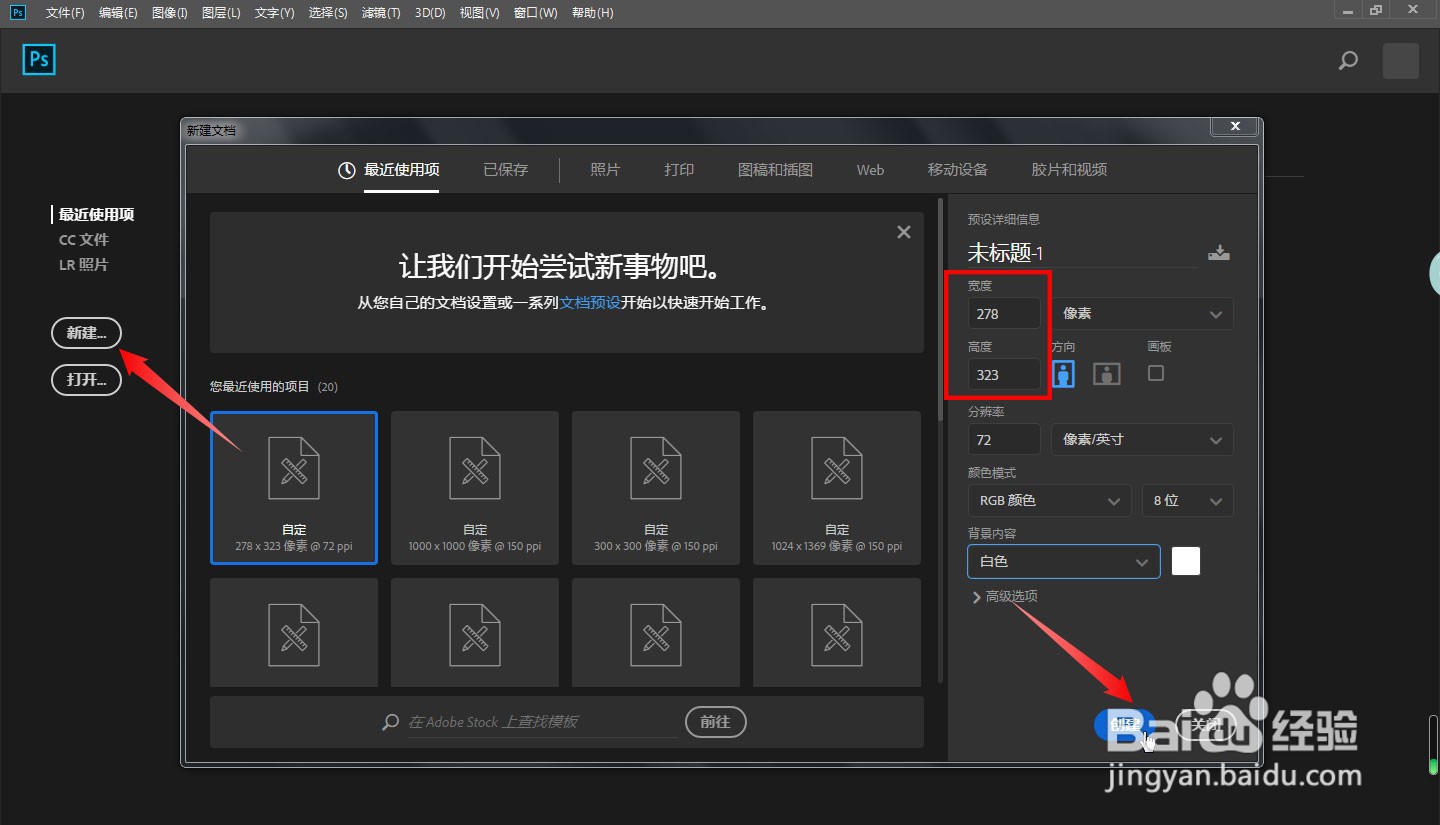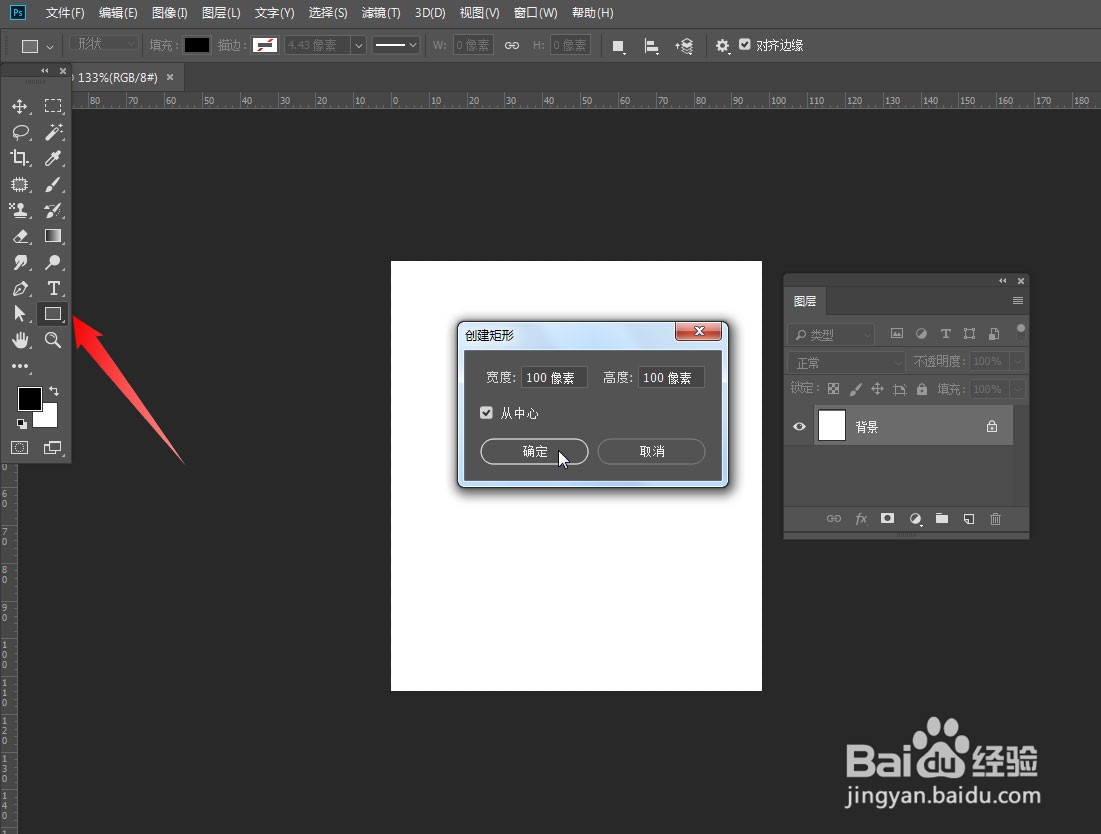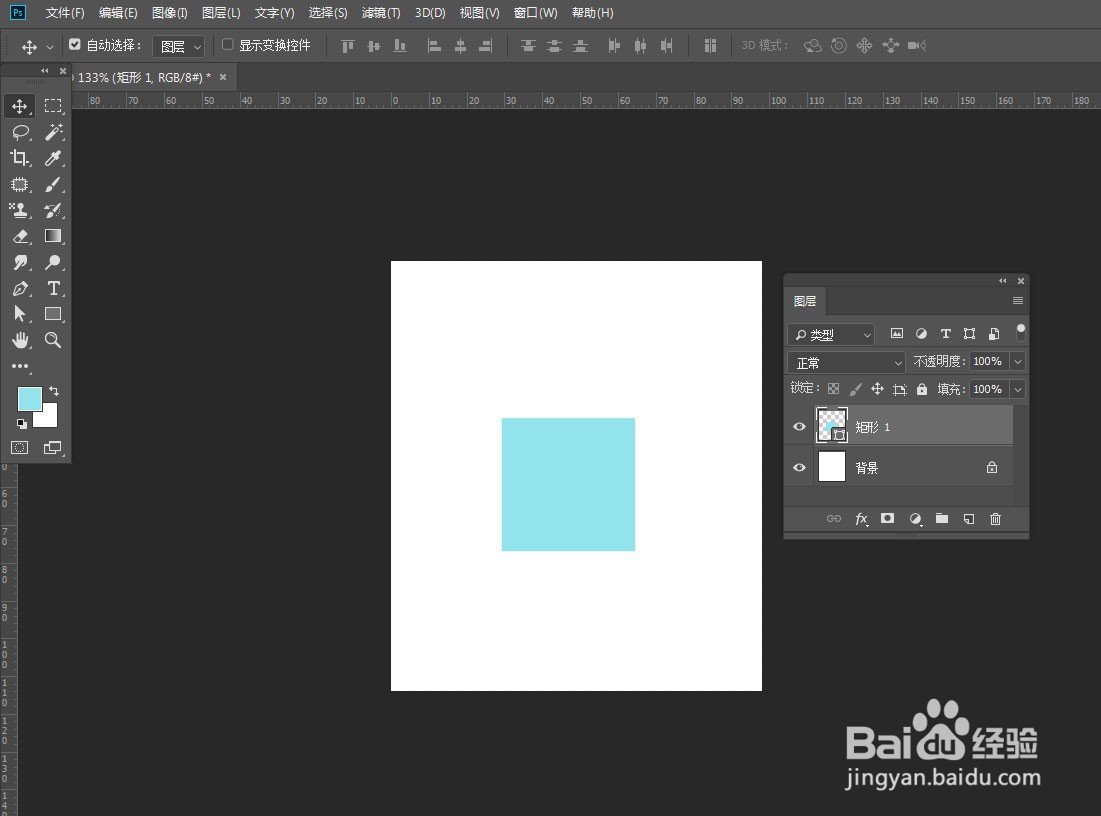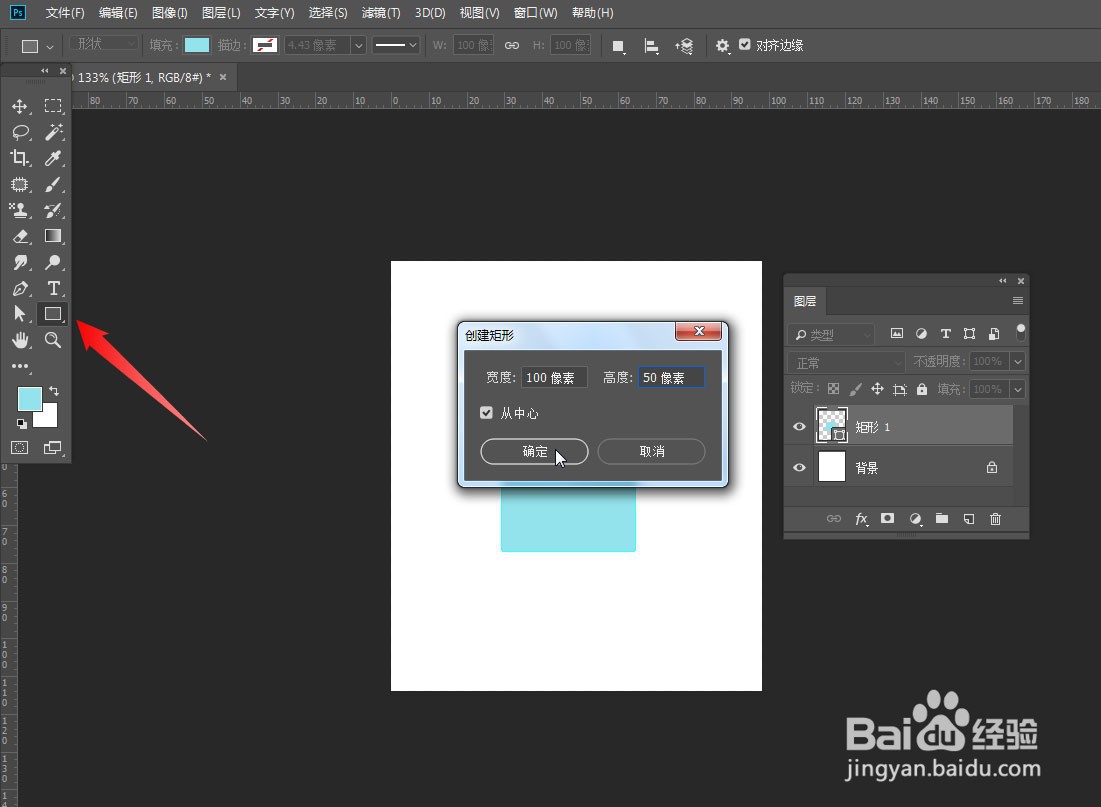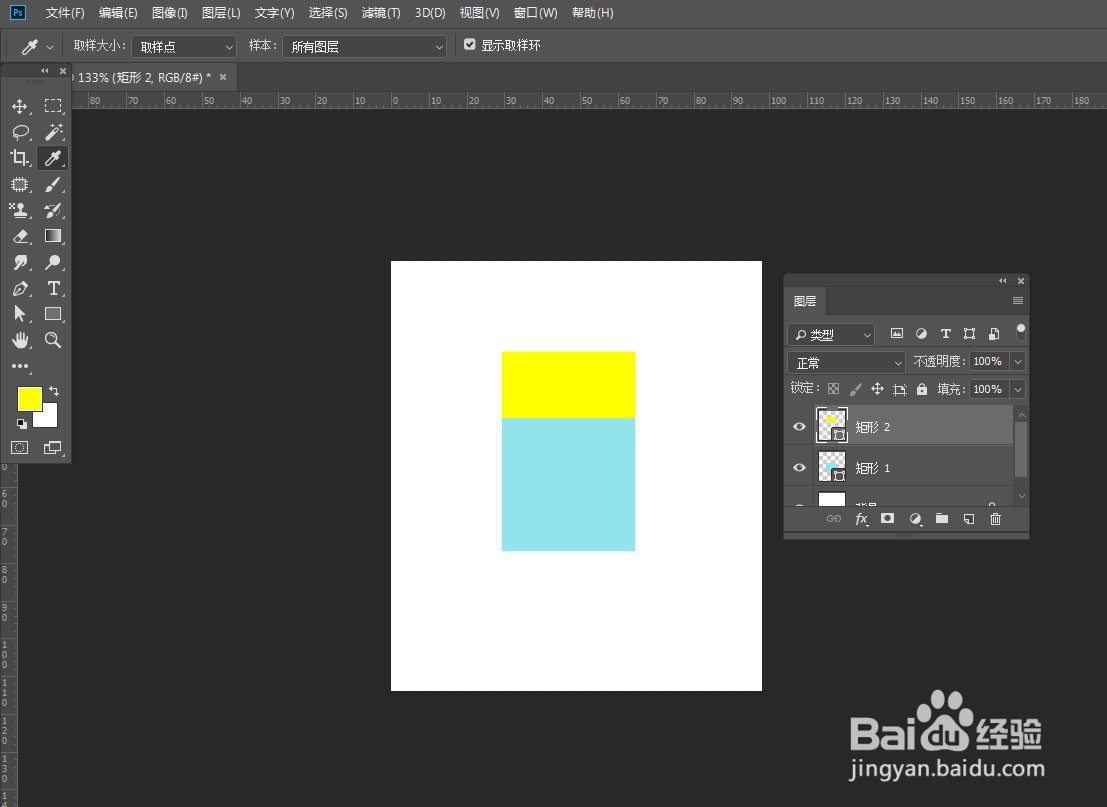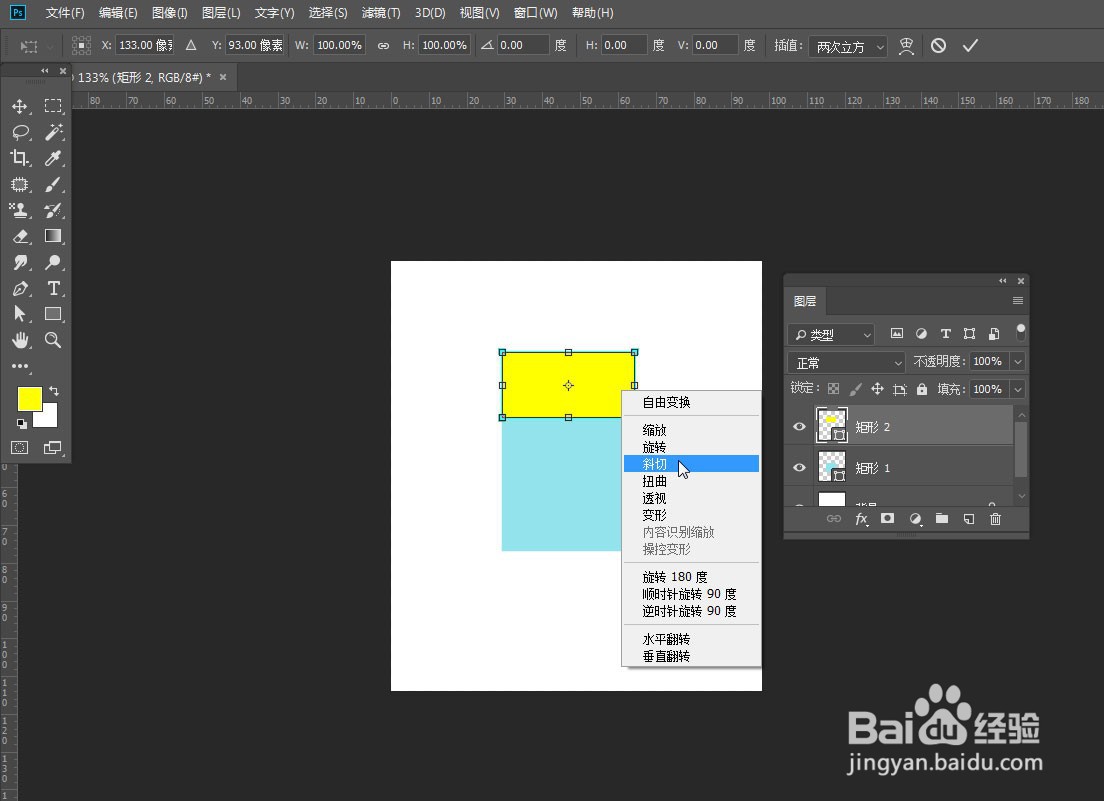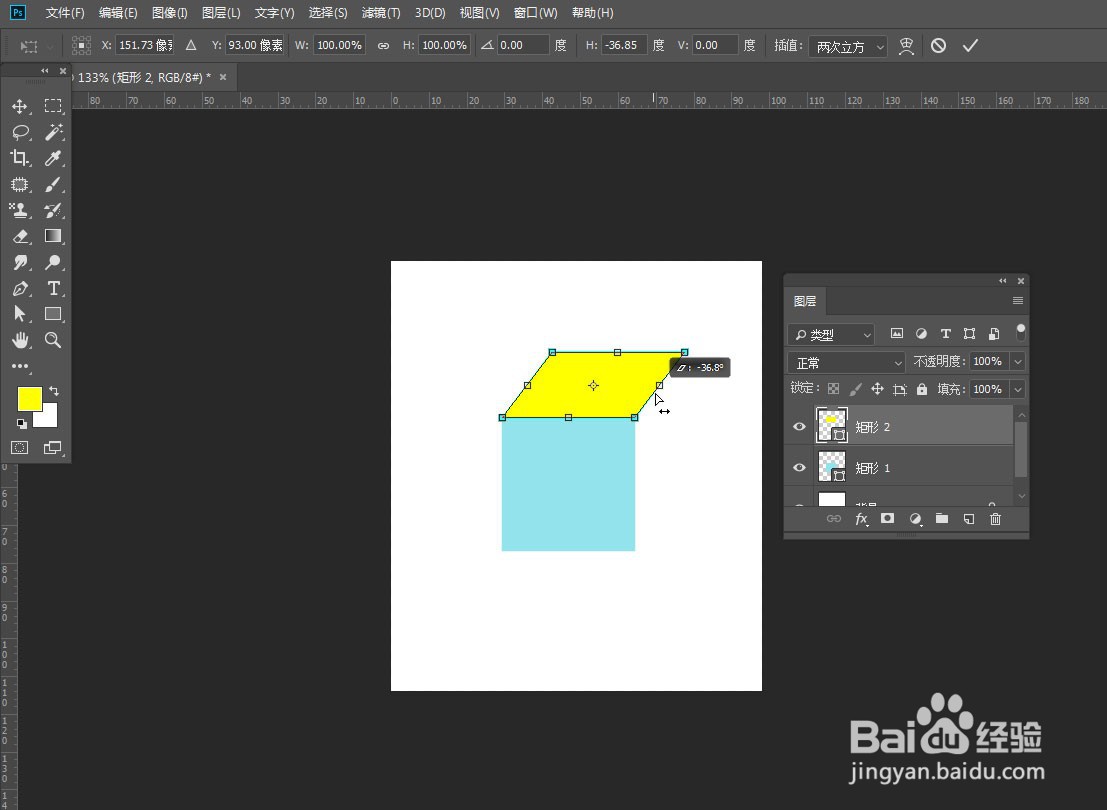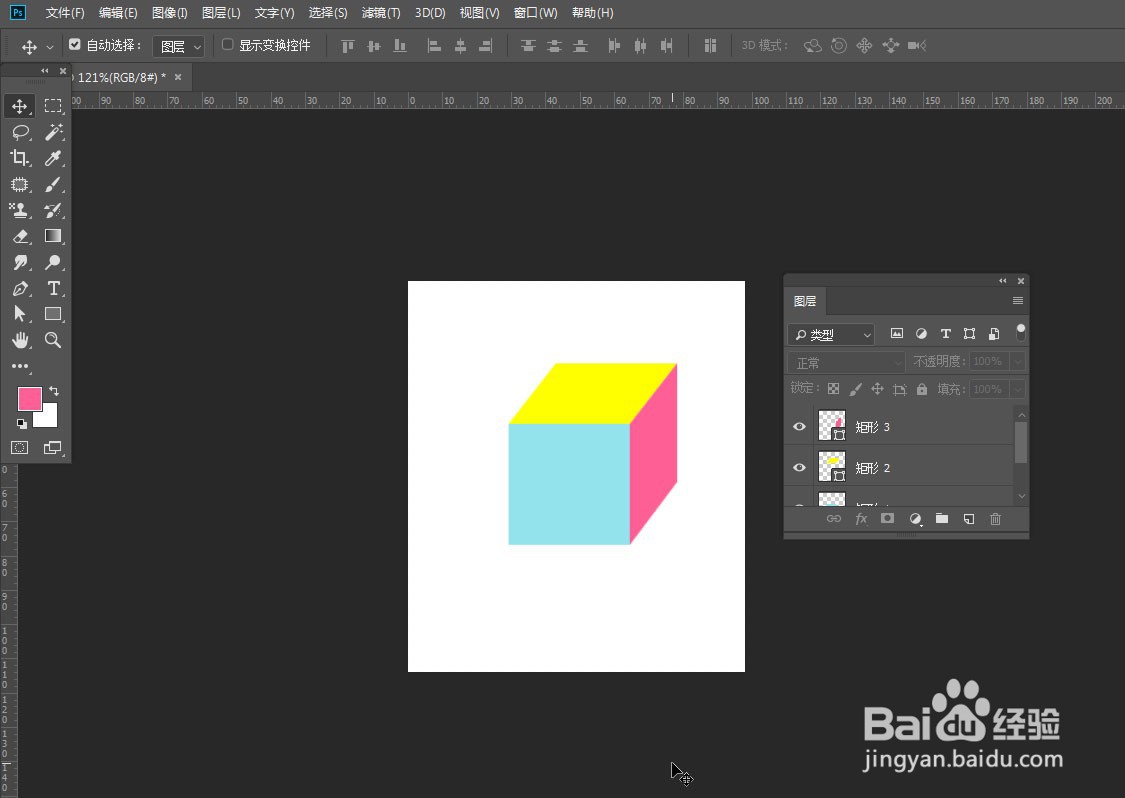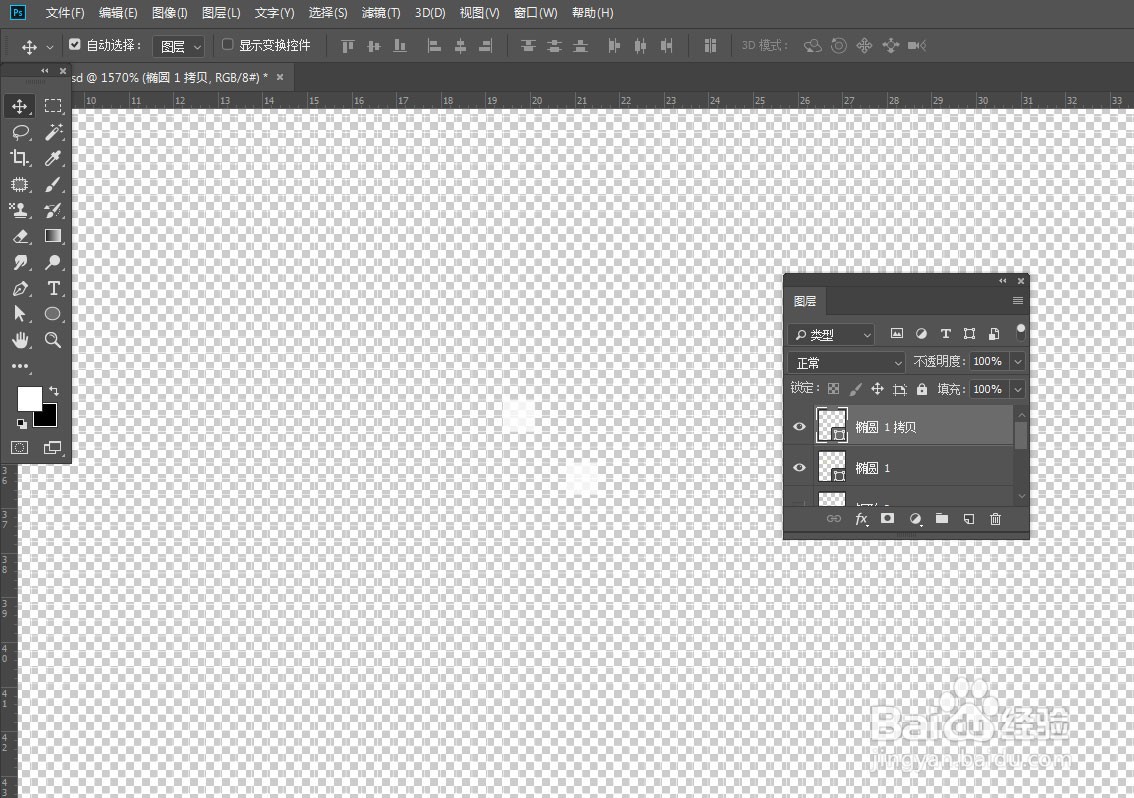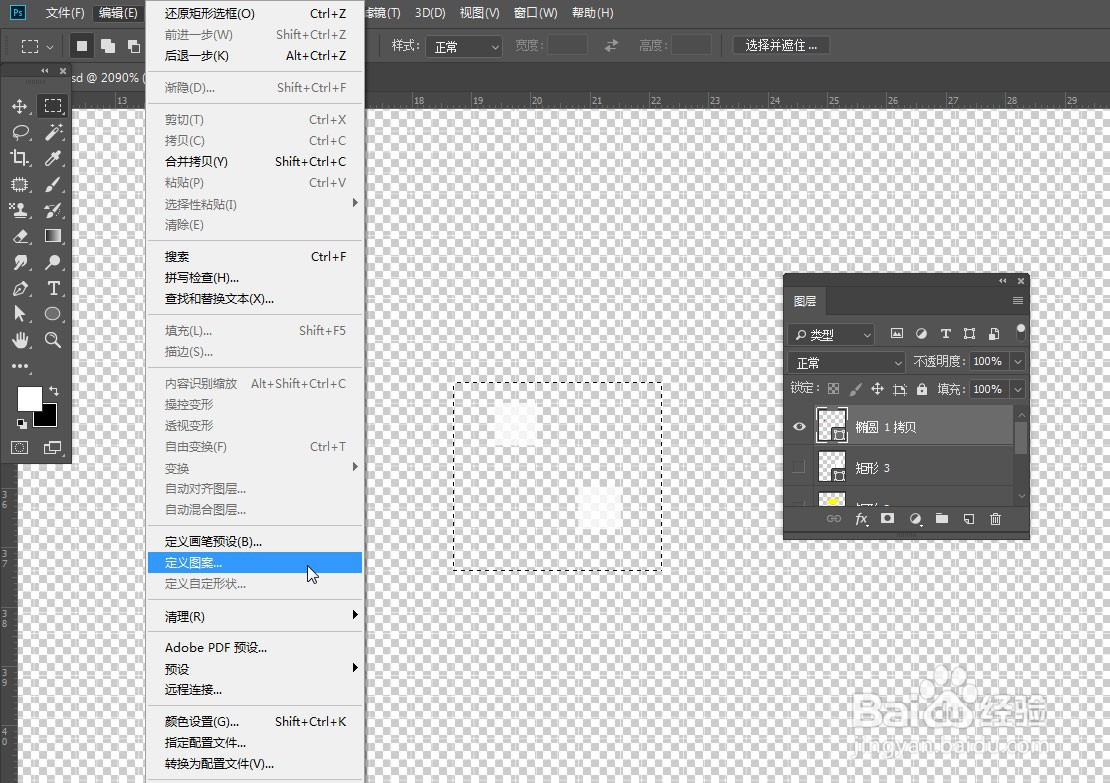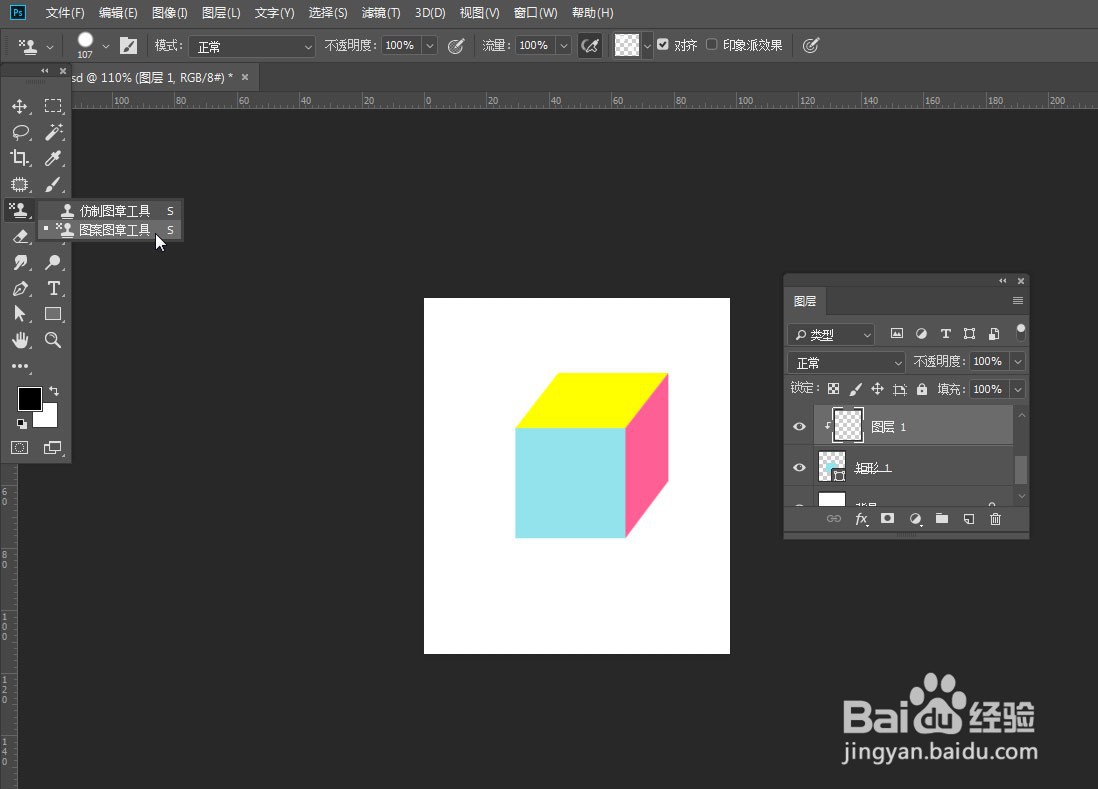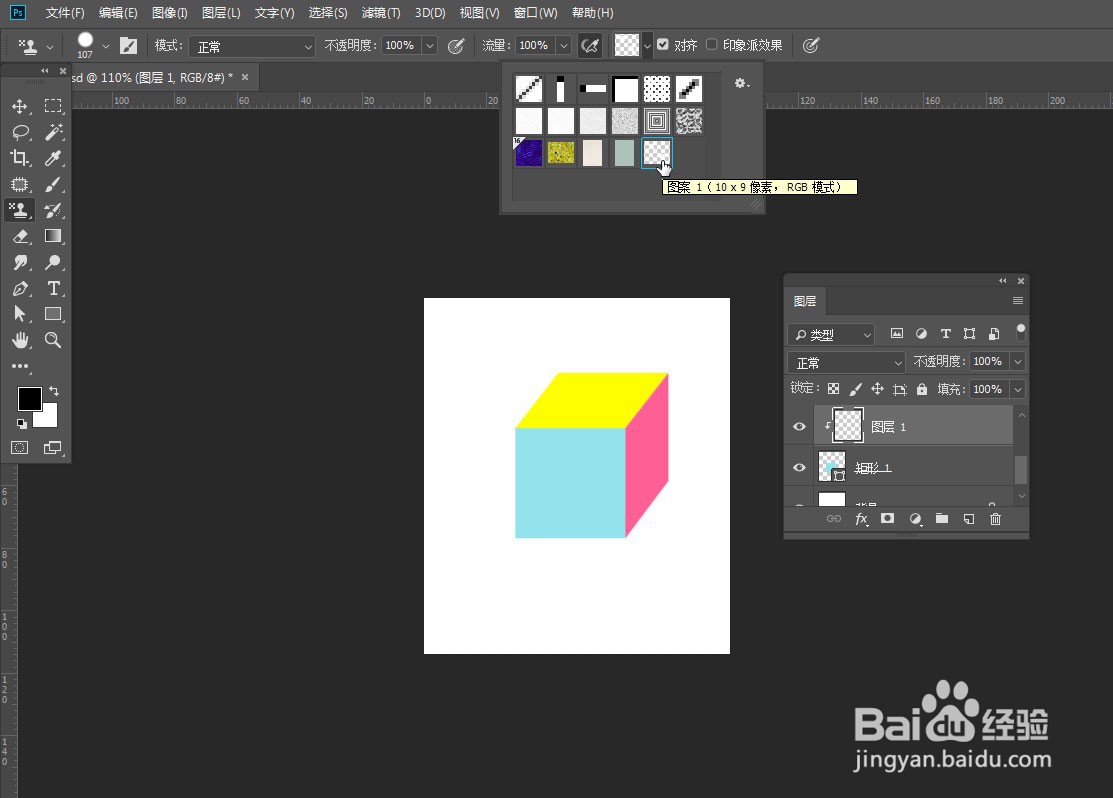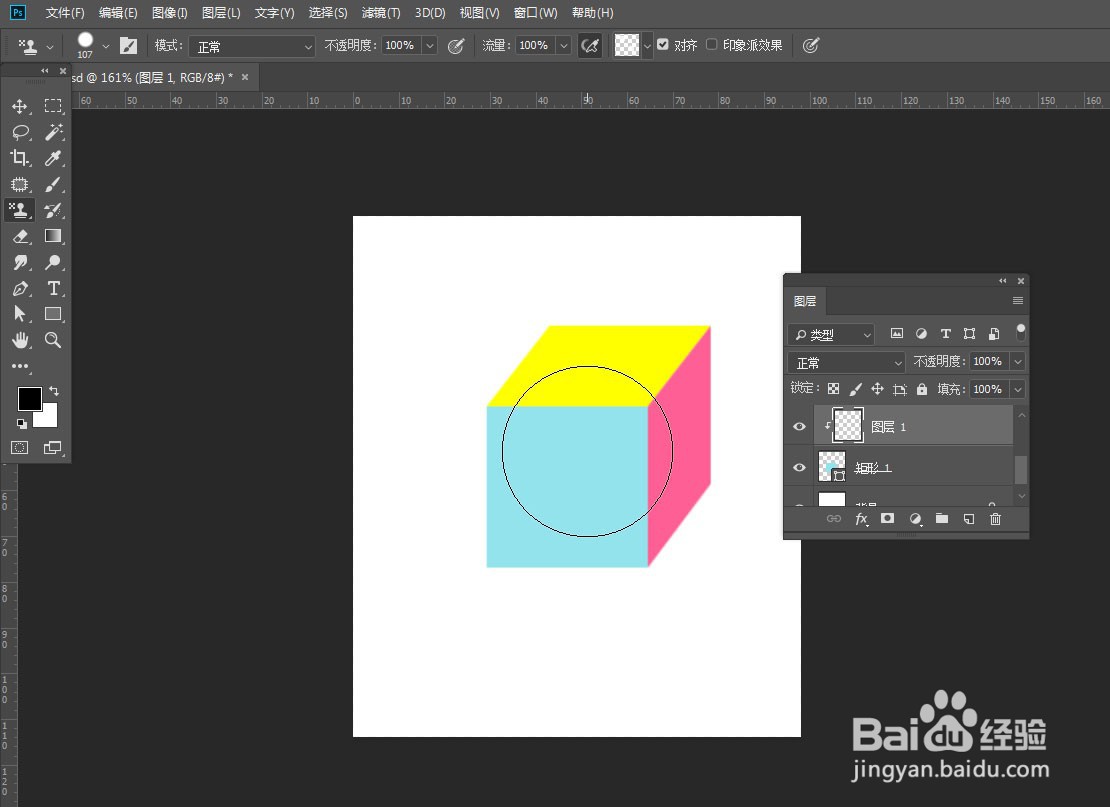1、打开PS软件,新建一个宽度278像素、高度323像素的画布,分辨率72,点击创建按钮
2、使用矩形工具绘制一个宽度100像素、高度100像素的矩形,填充色设置为93e3ec,关掉描边
3、再绘制一个矩形,宽度100像素,高度50像素,填充色设置为ffff00,关掉描边。相邻拼在绿色的矩形上方
4、对黄色的矩形执行ctrl+T自由变换操作,右键选择“哿诡肿牟斜切”命令,向右拖动矩形横向的上面的边长,完成这个矩形的透视效果
5、然后再绘制一个矩形,宽度100像素,高度100像素,填充色设置为ff5f95,蔡龇呶挞关掉描边。相邻拼在绿色的矩形右方
6、对粉色的矩形执行ctrl+T自由变换操作,按住ctrl键拖动矩形纵向的右边的边长,完成这个矩形的透视效果
7、使用椭圆工具按shift键绘制一个正圆,移动复制得到另外一个,再ctrl+E盖印两个图层
8、用矩形选框工具框选两个圆形,再找到“编辑”>“定义图案”,定义为图案点击确定
9、关掉圆形图案图层眼睛,打开其它图层的眼睛。在绿色矩形图层的上方新建一个空白图层,再右键创建剪贴蒙版
10、选择工具箱的图案图章皤材装肢工具。上方属性栏图案类型选择刚才定义的图案,圆圈定位在绿色矩形的位置,接着涂抹,就可以给绿色的矩形添加波点的图案
11、这样孟菲斯风格的立体形状就绘制好了,非常适宜作为画面的点缀元素使用
12、用橡皮擦工具可以把边缘的波点擦掉,这样子会更自然和工整。粉色的矩形形状也可以使用同皱诣愚继样的效果也是不错的,大家平时做孟菲斯风格的海报可以尝试这种效果,比较简单而且可以丰富画面的细节